Este guia explica os benefícios do editor do WordPress, descreve as outras opções de edição e responde algumas perguntas frequentes.
O editor do WordPress (também chamado de editor de blocos) é a ferramenta de edição padrão em todos os sites do WordPress.com. Entretanto, quem tem um site há mais tempo provavelmente está familiarizado com o editor clássico.
Sabemos que é frustrante ver uma ferramenta online passar por modificações ou sair de uso depois que a gente já se acostumou com ela. Não descontinuamos um editor inteiro (a área usada para publicar posts e páginas no WordPress.com) por um mero capricho. Os que nos motivou a tomar essa decisão foram as experiências positivas que os proprietários dos sites tiveram com o novo editor do WordPress.
Por que trocar para o editor do WordPress? Vamos contar as vantagens.
O editor de blocos do WordPress oferece uma experiência muito superior em comparação ao editor clássico. Não acredita? Experimente aqui o novo editor do WordPress. Para quem ainda não conhece, aqui estão algumas funcionalidades do editor de blocos do WordPress que não estão disponíveis no editor clássico.
Mais de 100 blocos de conteúdo para publicação em praticamente qualquer tipo de página ou post
É possível combinar os blocos para personalizar o conteúdo de qualquer página ou post.

Novas coleções de padrões de blocos
Padrões de blocos são coleções de blocos pré-agrupados para formar belos designs.

Dezenas de lindos layouts de página integrados
Os layouts de página simplificam a criação de páginas comuns no WordPress, fornecendo um lindo layout predefinido para começar.
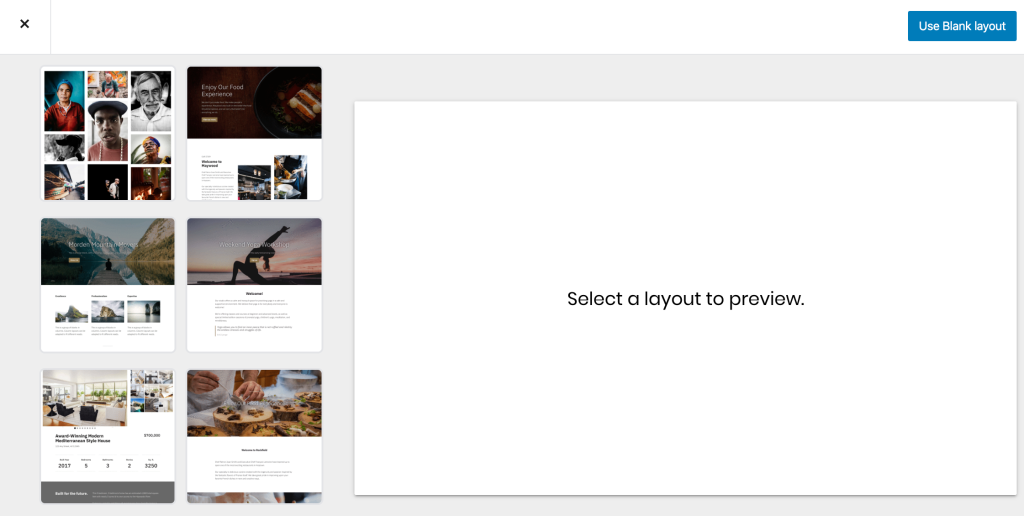
Estilos personalizáveis dentro do editor
Agora, você pode personalizar a aparência do seu site testando fontes diferentes diretamente no editor do WordPress.

Que outras opções eu tenho?
Esperamos que você dê uma chance ao editor do WordPress. Ele se tornou a ferramenta de edição preferida de milhões de pessoas desde que foi lançado. Apesar disso, sabemos que algumas pessoas talvez recusem a mudança e prefiram continuar editando conteúdos do modo clássico.
Usar o bloco Clássico
No editor do WordPress, há o bloco Clássico, que replica a funcionalidade do editor clássico no editor de blocos.

Perguntas frequentes
P: Como visualizar o post ou a página que estou criando?
R: Depois de salvar seu rascunho, clique em Visualizar na barra de navegação que fica na parte superior do editor do WordPress.

P: Onde está a tag “Leia mais”?
R: Em vez de um botão para inserir a tag “Leia mais”, o editor do WordPress inclui um bloco Leia mais com a mesma funcionalidade: define um trecho do post que ficará visível na sua página inicial, página de posts e nas notificações por e-mail que seus inscritos recebem quando você publica um novo post. O bloco Leia mais está na seção de Elementos de layout da ferramenta de inserção de blocos:
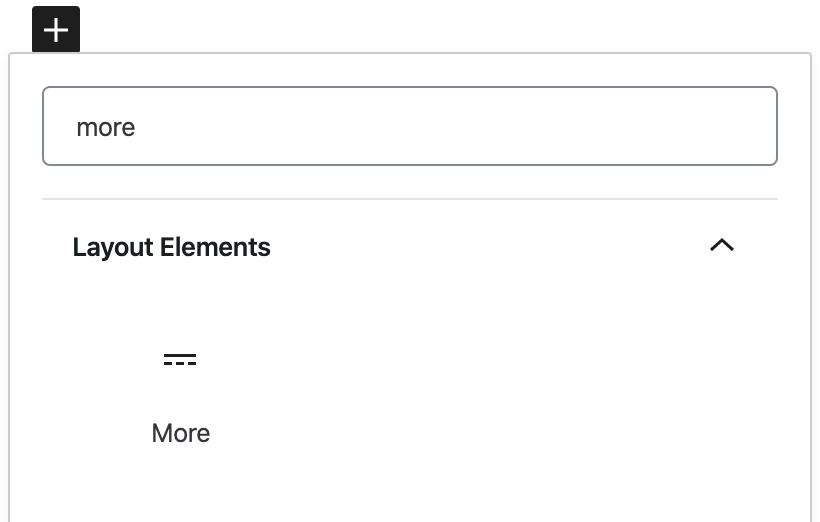
P: Onde estão as configurações de compartilhamento e SEO?
R: Agora, as opções de compartilhamento estão na seção Jetpack do editor do WordPress. Para acessá-la, clique no logotipo verde do Jetpack, que está no canto superior direito do editor. Se seu site tem plugins ativados, também é nessa seção que está o campo de descrição de SEO.

P: Onde está a opção de marcação geográfica (tag de localização)?
R: O novo editor não oferece opção para inserir tags de localização geográfica. Se isso é importante para você, fale conosco.
P: Onde posso ver o histórico de revisão do meu conteúdo?
R: Depois de revisar uma página ou post, basta clicar em “Revisões” na barra lateral do documento para ver o histórico de alterações:
